Acer ASPIRE R7-571: Использование Bluetooth- подключения
Использование Bluetooth- подключения: Acer ASPIRE R7-571
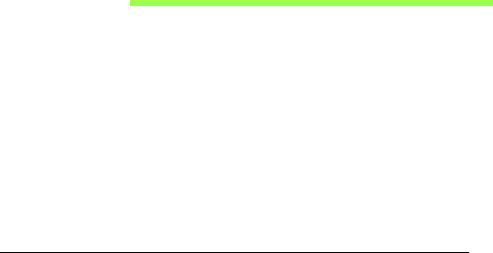
Использование Bluetooth-
подключения
Технология Bluetooth обеспечивает беспроводную передачу файлов
на коротких расстояниях между многими разными типами устройств.
Модулями Bluetooth оснащаются компьютеры, сотовые телефоны,
планшетные ПК, беспроводные гарнитуры и клавиатуры.
Чтобы использовать Bluetooth, проверьте следующее:
1. Модули Bluetooth включены на обоих устройствах.
2. Между устройствами установлено сопряжение (связь).
Включение и выключение Bluetooth
Адаптеры Bluetooth должны быть включены на обоих устройствах. У
компьютера это может быть внешний выключатель, программная
настройка или отдельный аппаратный Bluetooth-адаптер,
вставленный в USB-разъем компьютера (если в нем нет встроенного
Bluetooth-адаптера).
Примечание: Порядок включения Bluetooth-адаптера см. в его
руководстве пользователя.
Использование Bluetooth-подключения - 87
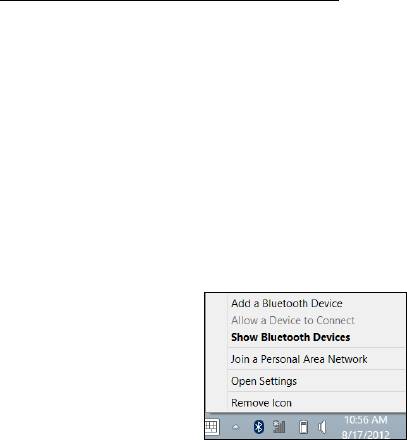
Включение Bluetooth в Windows 8
В вашем компьютере по умолчанию адаптер Bluetooth отключен.
Чтобы в компьютере включить адаптер Bluetooth, выполните
следующее:
1. Откройте чудо-кнопки и выберите Параметры > Изменение
параметров компьютера > Беспроводная связь или нажмите
клавишу Windows
+ <W> и затем введите "Беспроводная связь";
в
результатах нажмите Беспроводная связь.
2. Нажимайте переключатель рядом с Bluetooth для попеременного
включения/выключения этого адаптера.
3. Затем
в области уведомлений Рабочий стол нажмите значок
Bluetooth и выберите Открыть параметры.
88 - Использование Bluetooth-подключения
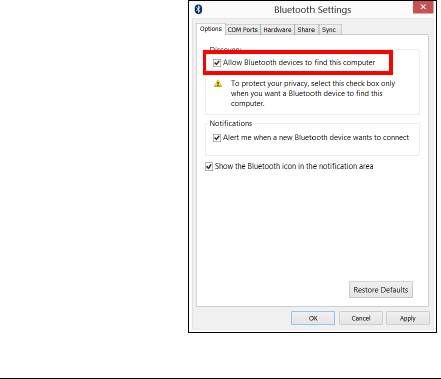
4. Установите флажок Разрешить устройствам Bluetooth
обнаруживать этот компьютер, нажмите Применить и затем
нажмите OK.
Добавление Bluetooth-устройства
Для каждого нового устройства сначала нужно установить
сопряжение с Bluetooth-адаптером в вашем компьютере. То есть в
целях безопасности сначала нужно выполнить его аутентификацию.
Процедуру сопряжения нужно выполнить только один раз. Затем
достаточно будет включить адаптеры Bluetooth на обоих устройствах,
чтобы установить связь между ними.
Использование Bluetooth-подключения - 89
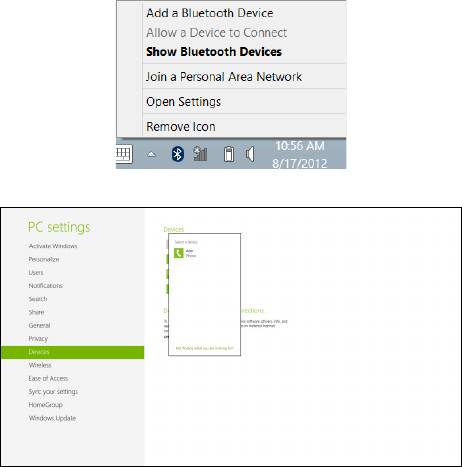
В области уведомлений нажмите значок Bluetooth и выберите
Добавление устройства Bluetooth.
Чтобы добавить нужное устройство, нажмите его.
90 - Использование Bluetooth-подключения
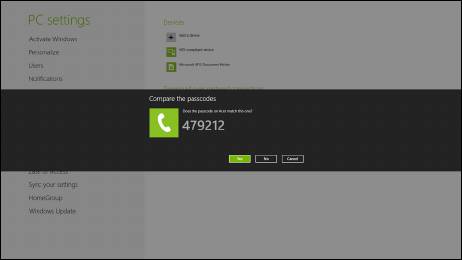
На экране компьютера будет показан код, который должен совпасть с
кодом на экране устройства. Выберите Да. Затем согласитесь на
установление сопряжения с вашего устройства.
Примечание: Некоторые устройства, использующие более
старые версии технологии Bluetooth, требуют ввода PIN-кода
на обоих устройствах. Если у одного из устройств нет
возможности ввода кода (например, у гарнитуры), то этот
код-
пароль "прошит" в самом устройстве (обычно "0000" или
"1234"). Дополнительные сведения см. в руководстве
пользователя вашего устройства.
Использование Bluetooth-подключения - 91
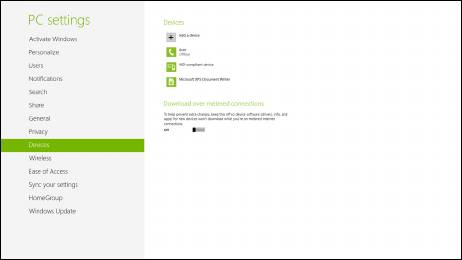
В вашем устройстве откроется список устройств, с которыми успешно
установлено сопряжение. Откройте Панель управления и под
заголовком Оборудование и звук нажмите Просмотр устройств и
принтеров. Правой кнопкой щелкните ваше устройство и выберите
Дополнительные операции > Подключиться к окну операций.
92 - Использование Bluetooth-подключения
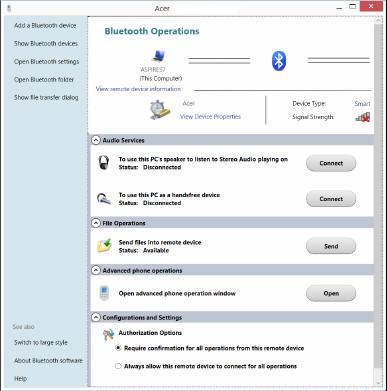
Окно операций позволяет воспроизводить музыку и звук с вашего
устройства через компьютер, отправлять файлы на устройство и
изменять настройки Bluetooth.
Использование Bluetooth-подключения - 93
Оглавление
- Руководство пользователя
- Оглавление
- Безопасность и удобство работы
- Вначале о главном
- Знакомство с ноутбуком Acer
- Работа с клавиатурой
- Сенсорная панель
- Восстановление
- Управление питанием
- Аккумулятор
- Путешествия с компьютером
- Безопасность вашего компьютера
- Беспроводные сети
- Использование Bluetooth- подключения
- Разъем-преобразователь Acer
- HDMI
- USB (универсальная последовательная шина)
- Утилита BIOS
- Acer Screen Grasp
- Acer Scrapboard
- Часто задаваемые вопросы
- Соответствие нормативным требованиям и замечания по безопасности






